여러분은 카카오톡 메시지를 중요하게 여기시나요? 일상 대화뿐만 아니라 업무, 가족, 친구와의 소중한 추억이 모두 카톡에 담겨있기 때문에 카톡 내용 저장에 대해 한 번쯤은 고민해보셨을 겁니다. 카카오톡 대화 백업과 카톡 메시지 저장 방법을 잘 알고 있으면, 스마트폰을 바꿔도, 혹은 예기치 않은 사고가 발생해도 대화 목록을 안전하게 보관할 수 있습니다. 이번 글에서는 카톡 대화 기록 보관과 카카오톡 데이터 저장에 대해 자세히 알아보겠습니다. 그러면 언제든 필요한 대화를 편리하게 꺼내볼 수 있도록 하는 방법을 함께 배워볼까요?
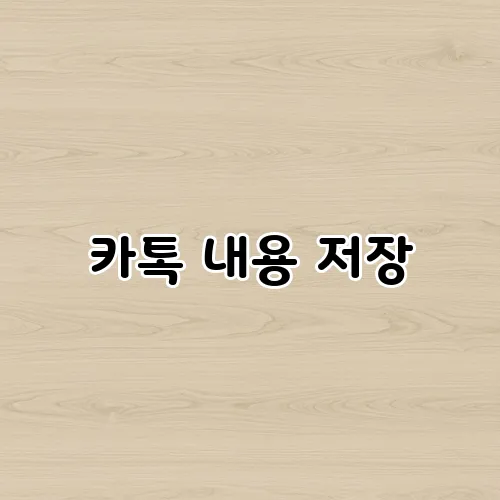
카카오톡 대화 백업의 중요성
일상생활에서 카카오톡은 필수 소통 수단이 되었습니다. 중요한 약속, 업무 지시, 가족과의 대화 등 다양한 내용이 카카오톡 메시지에 담겨 있기에 대화 기록 보관이 필요합니다. 스마트폰 분실, 고장, 앱 오류 등 불가피한 상황에서 대화 내용이 사라지면 큰 불편을 겪게 됩니다.
따라서 선제적으로 카톡 내용 저장 방법을 숙지하는 것이 좋습니다. 카카오톡 자체에서 제공하는 백업 기능을 활용하면 유실 위험 없이 대화를 보존할 수 있습니다.
대화 내용 백업이 없는 경우 생길 수 있는 문제
만약 카카오톡 대화가 백업되지 않은 상태에서 휴대폰을 변경하거나 초기화했다면, 중요한 메시지가 영원히 사라질 수 있습니다. 특히 업무상 메신저로 카카오톡을 이용하는 분들은 더욱 조심해야 합니다.
데이터 복구 전문 업체에 수리나 분석을 의뢰하는 방법도 있지만, 비용과 시간이 상당히 들 수 있으므로 예방 차원에서 백업을 생활화하는 것을 권장합니다.
👉 문화누리카드 완전정복
기본적인 카톡 대화 백업 방법
카카오톡은 간편한 대화 백업 기능을 제공합니다. 백업 데이터를 클라우드에 저장하여, 새로운 기기로 옮길 때도 원활한 이전이 가능합니다. 백업 방법을 몰라 불편해하시는 분들께 차근차근 설명해 드리겠습니다.
카카오톡 내장 백업 기능 활용하기
가장 대표적인 백업 방법은 카카오톡 내 앱 설정에서 제공하는 '대화 백업' 기능입니다. 삼성 갤럭시나 아이폰 등 안드로이드와 iOS 모두 지원하지만, 과정이 다소 차이가 있으니 참고 바랍니다.
안드로이드 기준 대화 백업하기
안드로이드 스마트폰에서는 다음 절차를 따라주세요.
카카오톡 앱 실행 후, 오른쪽 하단의 더보기(…) 버튼 클릭
설정(Settings) 메뉴 진입
채팅(Chat) 선택
대화 백업 및 복원(Backup and Restore) 선택
대화 백업(Back up Chats) 버튼 터치 후 구글 드라이브 계정 연결
백업 시작 후 완료되면 안전하게 저장 완료
작업 시간은 대화 내용 양에 따라 다르지만, Wi-Fi 환경에서 진행하는 게 안정적입니다.
아이폰 기준 대화 백업하기
아이폰에서는 iCloud 계정을 활용해 대화 백업을 진행합니다.
카카오톡 앱 실행
더보기 메뉴 > 설정 > 채팅 접속
대화 백업 및 복원 선택
대화 백업 실행, iCloud 계정 로그인해야 함
백업 완료 확인 후 새로운 기기로 이전 가능
iCloud 저장 용량이 부족할 경우 백업이 어려우므로 iCloud 용량 확보가 필수입니다.
대화 백업 시 주의사항과 꿀팁
백업 시 흔히 발생하는 문제와 미리 알아두면 좋은 팁 몇 가지를 소개합니다.
백업 주기와 자동 설정 – 자주 백업해서 최신 대화를 보호하세요. 앱에서 자동 백업 설정을 활용하면 잊지 않아 편리합니다.
저장 공간 점검 – 구글 드라이브나 아이클라우드 용량을 미리 확인해야 백업 실패를 방지할 수 있습니다.
Wi-Fi 연결 권장 – 대용량 메시지 파일 전송 시 데이터 손실이나 끊김 위험 완화
중요 파일 별도 저장 – 사진, 동영상 등 첨부 파일은 따로 PC나 외장하드에 복사해두면 더욱 안전합니다.
“빠른 백업은 중요한 메시지를 안전하게 지키는 첫걸음입니다.”
👉 가스 캐시백 신청
카카오톡 대화 기록 다른 기기로 옮기기
백업한 데이터를 새로운 스마트폰에 복원하는 방법도 중요합니다. 카카오톡에서는 카톡 대화 기록 보관을 간편하게 복원할 수 있는 기능을 제공하므로, 휴대폰 교체 후에도 대화 내용 연속성이 유지됩니다.
복원 절차 상세 안내
기존에 백업한 계정으로 로그인해야 하며, 복원 순서를 차근차근 진행하면 됩니다.
새 스마트폰에서 카카오톡 설치 및 실행
기존 계정으로 로그인(카카오계정 또는 전화번호)
앱 내 복원 안내 팝업을 확인한 뒤, 대화 기록 복원 선택
구글 드라이브(iOS는 iCloud) 백업 데이터에서 복원 시작
복원 완료 후 정상적으로 대화 내용 확인 가능
완료까지 걸리는 시간은 백업 크기와 네트워크 속도에 따라 다를 수 있습니다.
복원 문제 발생 시 대처 방법
다음과 같은 경우 백업 복원이 실패할 수 있습니다.
네트워크 연결 불안정 – 안정적 Wi-Fi 연결로 재시도 권장
백업 데이터 계정 불일치 – 기존에 백업한 계정과 동일한 구글/애플 계정으로 로그인해야 함
앱 버전 차이 – 카카오톡 최신 버전 업데이트 필요
이러면 대부분 문제 없이 복원이 가능하니, 당황하지 마세요!
카톡 메시지 저장 시 활용할 수 있는 보조 도구
기본 백업 외에도 대화 내용을 보관할 수 있는 다양한 방법과 보조 도구들이 있어 소개해드리면 도움이 될 것입니다.
PC 버전 카카오톡 활용
PC버전 카카오톡을 쓰면 대화를 더욱 쉽게 백업하고 관리할 수 있습니다. 스마트폰에서 동기화된 메시지를 PC에 저장하는 방식으로 중요한 기록을 확인할 수 있습니다.
PC 카카오톡 설치 후 로그인
대화 내용을 복사하거나 스크린샷 찍어 별도 저장
백업한 내용 파일로 출력 가능
카톡 대화 내보내기 기능
특정 대화방을 선택하여 텍스트 파일(.txt)이나 메일로 내보내기할 수 있어 상황에 따라 매우 유용합니다.
채팅방 우측 상단 메뉴에서 설정 클릭
대화 내보내기 선택
텍스트 파일로 저장하거나 이메일 첨부로 전송
이 방법은 일부 메시지를 안전하게 별도로 보관하고자 할 때 추천합니다.
타사 앱 및 클라우드 서비스 활용
앱 외에도 구글 드라이브, 네이버 클라우드 등 다양한 서비스를 활용해 별도 백업 폴더를 만들 수 있습니다. 이때 개인정보 보안에 주의하며 인증된 앱만 사용하는 것이 매우 중요합니다.
여러 기기에서 카카오톡 대화 동기화하기
최근 카카오톡은 다중 기기 동시 접속이 가능하게끔 개발 중이므로, 여러 기기에서 대화 기록을 상시 확인할 수 있습니다. 이 기능을 잘 활용하면 저장과 백업의 부담을 줄일 수 있어 편리합니다.
다중 기기 동기화의 장점과 관리법
스마트폰, 태블릿, PC를 넘나들며 실시간으로 대화가 동기화되어 업무승인이나 급한 상황 대응에 유리합니다. 하지만 보안상 세밀한 관리가 필요해 다음과 같은 점을 기억하세요.
등록 기기 리스트는 정기적으로 점검
불필요한 기기는 반드시 로그아웃
비밀번호 및 2차 인증 활성화 권장
이로써 다양한 디바이스에서 카카오톡 데이터 저장의 편익을 누릴 수 있습니다.
대화 저장을 더욱 안전하게 하는 방법
카톡 메시지 저장과 대화 기록 보관은 단순히 데이터를 옮기는 것을 넘어서 개인정보 보호라는 측면도 중요합니다. 따라서 백업 데이터를 안전하게 관리하는 것이 필수입니다.
백업 데이터 암호화 및 보안 강화 전략
많은 사용자는 백업 데이터를 클라우드에 저장하지만, 해킹 사고에 노출될 위험도 존재합니다. 이에 다음 사항을 꼭 실천해보세요.
계정 비밀번호를 정기적으로 변경
이중 인증(2FA) 반드시 활성화
공용 PC에서 로그인 후 로그아웃 철저히 진행
백업 저장소 접근 권한은 최소화
이렇게 하면 대화 기록이 타인에게 노출되지 않고 안전하게 지킬 수 있습니다.
로컬 백업과 외장 스토리지 활용
클라우드 사용이 부담스럽다면 USB 메모리, 외장하드에 직접 백업본을 만들어 보관할 수 있습니다. 특히 보안에 엄격한 업무용 카톡을 다룰 때 매우 유용합니다.
카카오톡 대화 저장 관련 자주 묻는 질문과 답변
마지막으로, 여러분이 자주 궁금해하는 사항들을 정리해드리겠습니다. 혼자 해결하기 어려운 문제가 있다면 참고하시기 바랍니다.
- Q: 기존 데이터가 있는데 새 기기로 옮기면 기존 메시지는 사라지나요?
A: 대화 복원 과정에서 기존 데이터는 새 데이터로 덮어쓰기가 되므로, 백업 없이는 이전 메시지가 사라질 수 있습니다.
- Q: 사진이나 동영상도 백업에 포함되나요?
A: 카톡 대화 백업에서는 사진과 동영상이 포함되는데, 클라우드 저장 용량을 많이 차지하므로 주의가 필요합니다.
- Q: 무료로 백업할 수 있는 용량은 얼마인가요?
A: 구글 드라이브는 15GB, iCloud는 5GB까지 무료 제공됩니다. 추가 저장 공간은 별도 구매해야 합니다.
- Q: 카카오톡 채팅방 별도 파일로 저장하는 게 좋나요?
A: 중요 대화가 별도로 있다면 텍스트 파일로 백업하는 것이 간편하며, 내부 백업과 병행하면 안전합니다.
- Q: 자동 백업 설정은 어떻게 하나요?
A: 설정 > 채팅 > 대화 백업 자동 설정에서 주기적으로 백업하도록 설정 가능합니다.
결론: 카톡 내용 저장은 일상의 생명줄
카톡 내용 저장은 단순히 메시지를 백업하는 것을 넘어, 언제 어디서든 대화 내용을 잃지 않고 안전하게 보관하는 중요한 일입니다. 여러분이 일상에서 겪을 수 있는 다양한 상황에 대비하여 카카오톡 대화 백업과 카톡 메시지 저장의 기본 원리와 방법을 충분히 숙지하는 것이 필요합니다. 또한, 카톡 대화 기록 보관 방법을 단순히 습관화하고, 카카오톡 데이터 저장 안전 장치를 마련하는 것이 우리의 대화 생활을 더 풍요롭고 안심할 수 있게 합니다.
앞으로도 자주 백업하고, 다양한 환경에서 문제없이 복원하는 방법을 실천해 보시길 바랍니다. 귀중한 대화 기록을 잃지 않는 그날까지, 오늘 배운 팁들이 도움이 되길 진심으로 바랍니다. 카카오톡 대화 기록 보관과 카톡 메시지 저장, 그리고 안전한 데이터 관리에 대해 꾸준히 관심을 가져주세요!
📺 "카톡 내용 저장"에 대해 알아보기!
이 영상을 통해 카톡 내용 저장을 확인하세요.
같이보면 좋은 글!
질문 QnA
카카오톡 대화 내용을 어떻게 저장할 수 있나요?
카카오톡에서는 대화 내용을 백업하거나 내보내기 기능을 통해 저장할 수 있습니다. 안드로이드와 iOS 모두에서 '설정 > 채팅 > 채팅 백업' 메뉴로 들어가 네이버 클라우드나 구글 드라이브 등에 대화 내용을 백업할 수 있습니다. 또한 개별 대화방에서 '더보기 > 대화 내보내기' 기능을 사용하면 텍스트 또는 미디어 포함 여부를 선택해 메시지를 파일로 저장할 수 있습니다.
백업한 카톡 대화 내용을 복원하려면 어떻게 해야 하나요?
카카오톡을 새로 설치하거나 기기를 변경한 경우 백업해둔 대화 내용은 '로그인 후 채팅 백업 복원' 절차를 통해 복원할 수 있습니다. 로그인할 때 동일한 전화번호와 카카오 계정을 사용해야 하며, 백업 파일을 저장한 클라우드 서비스(네이버 클라우드, 구글 드라이브 등)에 접근 가능해야 합니다. 복원 중에는 인터넷 연결이 필요하며, 백업 시점 이후의 대화는 복원되지 않을 수 있으니 주의가 필요합니다.
카톡 대화 내용을 PC나 다른 기기로 옮길 수 있나요?
카카오톡은 모바일과 PC 버전 간 연동이 가능하지만, 메시지 동기화는 실시간으로 이루어지지 않고 일부 메시지나 미디어만 전송됩니다. 대화 내용을 완벽하게 옮기려면 모바일에서 백업 후 복원하는 방법이 가장 확실합니다. PC카카오톡에서는 대화 내보내기 기능을 통해 개별 대화 내용을 텍스트 파일로 저장할 수 있습니다. 단, PC와 모바일 간 자동 대화 백업은 지원되지 않습니다.
대화 내보내기 시 미디어 파일도 같이 저장할 수 있나요?
네, 대화 내보내기 기능을 사용할 때 텍스트만 내보낼지, 아니면 사진 및 동영상 같은 미디어 파일을 포함할지 선택할 수 있습니다. 미디어 포함 옵션을 선택하면 대화 내용과 함께 대화방에서 주고받은 이미지, 동영상 등이 별도의 폴더에 저장되어 함께 관리할 수 있습니다. 다만, 미디어가 많을 경우 저장 용량이 커질 수 있으니 저장 공간을 확인하는 것이 좋습니다.
대화 백업이 실패할 때 해결 방법이 있나요?
대화 백업 실패는 인터넷 연결 불안정, 백업 저장 공간 부족, 카카오톡 앱 버전 문제 등이 원인이 될 수 있습니다. 먼저 와이파이 또는 안정적인 네트워크에 연결되어 있는지 확인해 주세요. 백업 저장 공간(구글 드라이브 등) 용량이 충분한지도 점검해야 하며, 카카오톡 앱을 최신 버전으로 업데이트하는 것도 중요합니다. 문제가 지속되면 카카오 고객센터에 문의하거나 앱 캐시를 삭제 후 다시 시도해보는 방법도 도움이 됩니다.